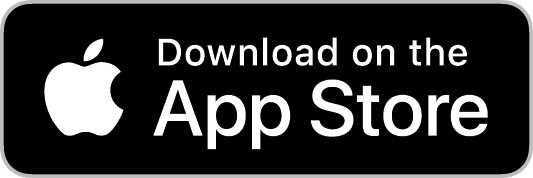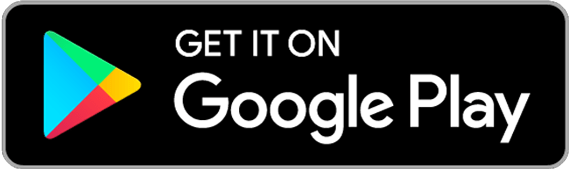Fragen und Antworten zur LLB Portfolioanalyse und zur LLB Banking App
Die wichtigsten Fragen und Antworten rund um die LLB Portfolioanalyse und zur LLB Banking App haben wir hier für Sie zusammengestellt.
Anmeldung und Freigabe
-
Nein, Sie können die LLB Banking App auch nur für Freigaben aus der LLB Portfolioanalyse verwenden. Bei der Aktivierung der App werden Sie gefragt, welchen Funktionsumfang Sie freischalten möchten.
-
Bitte stellen Sie sicher, dass Ihr mobiles Gerät über eine aktive Internetverbindung verfügt, dass Sie Push-Mitteilungen auf Ihrem Gerät erlauben und dass Sie Push-Mitteilungen in der LLB Banking App aktiviert haben.
-
Die LLB Banking App dient Ihnen als Freigabe-App für Anmeldungen und Transaktionen in der LLB Portfolioanalyse.
Die Freigabe erfolgt über das Push-Verfahren, bei dem Ihnen ein Bestätigungscode in der LLB Banking App angezeigt wird, den Sie mit dem angezeigten Code in Ihrer LLB Portfolioanalyse vergleichen müssen. Wenn die Codes respektive die Transaktionsdaten übereinstimmen, können Sie den Anmeldeversuch oder die Transaktion in der LLB Banking App bestätigen.
Wenn Sie keine aktive Internetverbindung in Ihrer LLB Banking App haben, können Sie den Offline-Modus zur Freigabe verwenden. In diesem Fall können Sie den QR-Code aus der LLB Portfolioanalyse scannen, um die Freigabe anschliessend manuell in der Banking App per Code-Eingabe vorzunehmen.
Basisinformationen
-
Die Registrierung und die Nutzung der LLB Portfolioanalyse ist kostenlos. Nutzerinnen und Nutzer profitieren bei Zahlungen in Fremdwährungen, bei Auslandszahlungen sowie bei Börsenaufträgen von tieferen Preisen.
Die Nutzung der LLB Banking App ist kostenlos. Sie können die App jederzeit kostenlos über die offiziellen App-Stores herunterladen. Beachten Sie jedoch, dass durch das Herunterladen oder die Nutzung der App Kosten seitens Ihres Mobilfunkanbieters entstehen können.
-
In der LLB Portfolioanalyse finden Sie das Profil in der unteren linken Ecke, wo es mit Ihrem Namen gekennzeichnet ist.
In der LLB Banking App finden Sie das Profil im Menüpunkt "Mehr".
-
Das Quicklinkmenü hilft auf die wichtigsten Funktionen schnell zuzugreifen. Es erscheint im LLB E-Banking als "Plus". In der LLB Portfolioanalyse in der rechten unteren Ecke und in der LLB Banking App als zentraler Menüpunkt. Der Funktionsumfang des Quicklink-Menüs ist nicht personalisierbar.
-
Über das Benachrichtigungscenter in der oberen rechten Ecke werden Sie über wichtige Ereignisse, To Do's, ungelesene Dokumente und Weiteres informiert.
-
Über das Profil haben Sie beispielsweise die Möglichkeit Ihre Kontaktdaten zu verwalten, ein Profilbild zu wählen, die E-Post und Ihre aktivierten Geräte zu verwalten. Ausserdem können Sie die Einstellung zu Ihren Analytics für die LLB Banking App anpassen.
-
Reports und Formulare können über das "Plus" und unter dem Menüpunkt "Postfach" > "Dokumente" bestellt werden. Durch das Wählen von "Report bestellen" öffnet sich die Maske, um diverse Reports oder Formulare zu bestellen.
-
QR Zahlteile können Sie über das "Plus" und unter dem Menüpunkt "Postfach"> "Dokumente" bestellen. Wählen Sie "Report bestellen" > "Formular", um das Formular "QR Zahlteil" zu bestellen.
-
Neu können Sie sich nur mit der LLB Banking App registrieren. Dafür erhalten Sie einen Aktivierungsbrief mit einem QR-Code und einem Initialpasswort per E-Mail.
Sie können die Registrierung alternativ auch in der LLB Portfolioanalyse machen statt mit der LLB Banking App. Melden Sie sich dafür in der LLB Portfolioanalyse an.
-
Ja, gibt es für die LLB Portfolioanalyse und für die LLB Banking App.
Auf unserer Webseite finden Sie die Demoversion für die LLB Portfolioanalyse unter dem folgenden Link: https://llb.at/ebanking-demo
Sie können sich die LLB Banking App zunächst in der Demoversion anschauen. Laden Sie die App aus dem App-Store herunter. Öffnen Sie anschliessend die App und tippen Sie auf "Weitere Optionen – Demo Login".
-
Sie finden Ihre Nachrichten und Dokumente im Menüpunkt "Postfach".
-
Bei Konten wird der aktuelle Kontostand angezeigt. Im Depot wird der Wert der Wertschriften anhand der Schlusskurse des Vortages berechnet und angezeigt.
-
Unter dem Menüpunkt "Karten" finden Sie Ihre Debit- und Kreditkarten. Sie haben unter anderem die Möglichkeit, Details einzusehen, Ihre Karte(n) zu sperren und Einstellungen im Bereich Kartenzahlung, Sicherheit und Visa 3-D Secure zu verwalten. Sie sehen auch eine Liste mit Ihren Kartenumsätzen und können neue Karten bestellen.
-
Ihr LLB Daily Bankpaket können Sie in der LLB Banking App über das "Mehr"-Menü unter "Produkte" einsehen und in der LLB Portfolioanalyse auf der linken Seite unter "Produkte". Hier haben Sie eine Übersicht über die Vorteile Ihres Bankpakets, die Konditionen und die Möglichkeit das Paket zu wechseln.
-
- Spaltenreihenfolge ändern: per Drag & Drop kann die Spaltenreihenfolge geändert werden
- Spaltenbreite ändern: mit einem Klick auf den "Spaltentrenner" und anschliessendes "ziehen" kann die Spaltenbreite geändert werden
- Spalten ein- bzw. ausblenden: mit einem Klick auf das "Spalten" im Spaltenheader oder ganz rechts in der Sidebar die gewünschten Spalten ein- bzw. ausblenden
Jede Tabelle kann über das "Exportieren"-Symbol als csv, xlsx oder html exportiert werden. Bestimmte Tabellen können ganz rechts über die Sidebar gruppiert oder im Pivot Modus dargestellt werden.
-
Das eBill Postfach befindet sich in der LLB Portfolioanalyse unter "Postfach" > "eBill" und in der LLB Banking App unter "Mehr" > "Postfach" > "eBill".
-
Das Dokument "CAMT053" können Sie über das "Plus" oder unter dem Menüpunkt "Postfach" > "Dokumente" bestellen. Wählen Sie "Report bestellen" > "Kontoauszug" und selektieren Sie den Typ "CAMT053", um ihn zu bestellen.
-
Wählen Sie das "Exportieren"-Symbol in der oberen rechten Ecke in der Portfolioanalyse. Hier finden Sie die Möglichkeit, ein PDF entweder im Hoch- oder Querformat zu generieren.
-
Das Dokument "MT940" können Sie über das "Plus" oder unter dem Menüpunkt "Postfach" > "Dokumente" bestellen. Wählen Sie "Report bestellen" > "Kontoauszug" und selektieren Sie den Typ "MT940", um ihn zu bestellen.
Einstellungen
-
Um die biometrische Anmeldung zu aktivieren, wählen Sie "Mehr" > "Einstellungen" > "Sicherheit". Hier können Sie die Funktion über den Schieber "Biometrie für Login verwenden" aktivieren.
-
Die Einstellungen finden Sie in der LLB Banking App unter "Mehr". In der LLB Portfolioanalyse finden Sie die Einstellungen auf der linken Seite in der Menüleiste. Hier können Sie beispielsweise Ihr Passwort ändern.
-
Um die Einstellung der Push-Mitteilungen für die LLB Banking App bei Ihrem mobilen Gerät anzupassen, folgen Sie je nach Betriebssystem den folgenden Schritten:
- iOS: "Einstellungen" > "Mitteilungen" > Banking
- Android - Samsung: "Einstellungen" > "Apps" > "Banking" > "Benachrichtigungen"
- Android - Pixel / Google: "Einstellungen" > "Benachrichtigungen" > "App Benachrichtigungen" > "Banking"
-
Die Berechtigung wird genutzt, um Push-Mitteilungen zur Freigabe von Anmeldeversuchen und Transaktionen aus der LLB Portfolioanalyse anzuzeigen.
Wird die Berechtigung nicht erteilt, können keine Push-Mitteilungen aus der LLB Portfolioanalyse empfangen werden und Freigaben sind nur im Offline-Modus möglich.
-
Sie können die Push-Mitteilungen unter "Mehr" > "Einstellungen" ein- oder ausschalten. Öffnen Sie das "Mehr"-Menü, gehen Sie zu den Einstellungen und wechseln Sie in den Bereich "Push". Hier können Sie Ihre gewünschten Push-Mitteilungen einstellen.
Umstellung auf LLB Banking
-
Bereits registrierte Benutzer können die Umstellung auf die neue LLB Banking App jederzeit über die LLB Portfolioanalyse vornehmen.
Nach erfolgreicher Anmeldung mittels der PhotoTAN-App werden Sie direkt in der LLB Portfolioanalyse zur Umstellung aufgefordert. Anschliessend können Sie alle erforderlichen Schritte einfach und sicher online durchführen.
Neukunden und nicht registrierte Benutzer erhalten einen Aktivierungsbrief, mit dem die Aktivierung direkt in der LLB Banking App durchgeführt werden kann.
Scannen Sie dazu den QR-Code auf dem Aktivierungsbrief mit der Scan-Funktion in der LLB Banking App ("Jetzt Scannen"). Anschliessend können alle weiteren Schritte direkt in der App durchgeführt werden.
-
Nein, sobald Sie die Umstellung auf die LLB Banking App durchgeführt haben, benötigen Sie die PhotoTAN App nicht mehr. Freigaben aus der LLB Portfolioanalyse funktionieren dann nur noch mit der neuen App.
Wichtig: Wenn Sie mehrere Benutzer in Ihrer PhotoTAN-App registriert haben, sollten alle Benutzer auf die LLB Banking App umgestellt werden, bevor Sie die App löschen.
-
Bei der Umstellung auf die neue LLB Banking App können Sie entscheiden, ob Sie die vollen Banking-Funktionalitäten aktivieren möchten oder die App nur zur Freigabe verwenden wollen.
Wenn Sie sich zuerst nur für die Freigabefunktion entscheiden, später alle Funktionalitäten aktivieren möchten, können Sie auf jederzeit in der Anmeldemaske auf "Alle Funktionen freischalten" tippen.
-
Die LLB Banking App ist eine neue Anwendung der LLB-Gruppe, welche die bisherige PhotoTAN- und die Mobile Banking App in einer vereint. Sie ersetzt die beiden Apps nach der Umstellung.
Sie haben die Möglichkeit die App als reine Freigabe-App zu verwenden oder auch alle Funktionen des LLB Mobile Banking zu nutzen.
-
Um die LLB Banking App zu aktiveren und zu nutzen, benötigen Sie:
- Einen gültigen E-Banking-Vertrag (inklusive aktiver Vertragsnummer)
- Ein mobiles Gerät, das den aktuellen technischen Anforderungen entspricht.
Die Mindestanforderungen sind iOS 15 und Android 9. Wenn Sie kein geeignetes mobiles Gerät besitzen und dennoch das digitale Angebot der LLB nutzen möchten, wenden Sie sich bitte an Ihren Kundenberater.
Benutzerverwaltung
-
Ja, Sie können mehrere Benutzer in Ihrer LLB Banking App aktivieren und verwalten.
-
Zusätzliche Benutzer können direkt in der LLB Banking App aktiviert werden. Dazu stehen Ihnen zwei Möglichkeiten zur Verfügung:
Klicken Sie auf das Pfeil-Symbol neben Ihrer in der App angezeigten Benutzernummer und wählen Sie die Option "Benutzer hinzufügen" aus.
Alternativ können Sie "Weitere Optionen" > "QR-Code-Scannen" wählen.
In beiden Fällen öffnet sich die Kamera, mit der Sie den Aktivierungscode scannen können.
-
Auf der Anmeldeseite tippen Sie neben Ihrer Benutzernummer auf die grünen Pfeile, um einen anderen Benutzer auszuwählen und sich anzumelden.
Wenn Sie angemeldet sind, können Sie unter "Mehr" auf "Benutzer wechseln" tippen.
-
Ja, Sie können Ihren Benutzer auf mehreren Geräten aktivieren. Zusätzliche Geräte können jederzeit in der LLB Portfolioanalyse (Profil > Aktivierte Geräte verwalten) oder direkt in der LLB Banking App (Mehr > Profil > Aktivierte Geräte verwalten) hinzugefügt werden.
-
Um die LLB Banking App zurückzusetzen, wählen Sie das Symbol rechts neben Ihrer Benutzernummer und wählen Sie anschliessend "App zurücksetzen".
Beachten Sie dabei, dass dadurch alle aktivierten Benutzer gelöscht werden.
-
Ja, Sie können mehrere Benutzer mit unterschiedlichem Funktionsumfang (Alle Funktionalitäten oder nur Freigaben) in der LLB Banking App aktivieren und nutzen.
Portfolioanalyse
-
Auf diesen Ansichten stehen Ihnen umfassende Analysemöglichkeiten zu Ihren Positionen zur Verfügung. Hier finden Sie unter anderem die Ansichten Asset Allocation, Kennzahlen Performance und Volatilität & Sharpe Ratio.
-
Beim Menüpunkt "Entwicklung" stehen Ihnen Ansichten wie z. B. "Performance", "Kapitalentwicklung" oder "Performance Contribution" zur Verfügung, mit welchen Sie die Entwicklung Ihres Vermögens analysieren können.
-
Bestimmte Seiten sind exportierbar. Dafür klicken Sie auf das Drei-Punkte-Menü in der oberen rechten Ecke. Hier finden Sie die Möglichkeit Daten entweder im csv- oder xlsx-Format zu exportieren.
-
Auf diesen Ansichten finden Sie detaillierte Informationen zu Ihren Positionen und Konten. Zudem sind hier die Details zu Ihren Transaktionen ersichtlich.
-
Ja, das können Sie in der LLB Banking App. Dafür wählen Sie in der Vermögensübersicht das Drei-Punkte-Menü in der oberen rechten Seite. Hier finden Sie die Möglichkeit, die Details entweder anzeigen zu lassen oder nicht.
-
Ja, es sind immer alle Zahlungen unter "Aufträge" ersichtlich.
Aufträge
-
Klicken Sie auf "Aufträge" > "Daueraufträge". Öffnen Sie den zu löschenden Dauerauftrag und klicken Sie auf die drei Punkte. Hier finden Sie die Löschfunktion.
-
Daueraufträge finden Sie unter "Aufträge" > "Daueraufträge".
Zusätzlich zu den von Ihnen erstellten Daueraufträgen werden auch diejenigen angezeigt, die von der LLB erfasst wurden. Diese können eingesehen und bei Bedarf gelöscht werden.
-
Die Funktion "Zahlung importieren" ist in der LLB Portfolioanalyse neu unter dem Menüpunkt "Aufträge" > "Zahlungen". Durch Klick auf "Neue Zahlung" öffnet sich eine Maske bei der Sie die Funktion "Zahlung importieren" wählen können.
-
Alle Zahlungen, die bis 16.30 Uhr freigegeben werden, werden noch am selben Tag verarbeitet, sofern es keine Ablehnung seitens der Bank gibt.
-
Öffnen Sie die zu bearbeitende Zahlung unter "Aufträge" > "Zahlungen". Klicken Sie bei der Zahlung auf die drei Punkte. Hier finden Sie die Funktion "Bearbeiten".
-
Öffnen Sie die zu duplizierende Zahlung unter "Aufträge" > "Zahlungen". Klicken Sie bei der Zahlung auf die drei Punkte. Hier finden Sie die Funktion "Duplizieren".
-
Öffnen Sie die zu löschende Zahlung unter "Aufträge" > "Zahlungen". Klicken Sie bei der Zahlung auf die drei Punkte im oberen Bereich. Hier finden Sie die Funktion "Löschen".
-
Klicken Sie auf "Aufträge" > "Daueraufträge". Öffnen Sie den zu bearbeitenden Dauerauftrag und klicken Sie auf die drei Punkte. Hier finden Sie die Aktion "Bearbeiten".
Börsentrading
-
Kauf / Verkauf: Bestens
Bei "Bestens" wird Ihr Wertschriftenauftrag zum bestmöglichen Kurs gekauft beziehungsweise verkauft, unabhängig davon, wie hoch oder niedrig der Preis der Wertschrift ist.
Kauf: Limite
Beim "Limitierten Auftrag" wird für den Kauf von Wertschriften ein Preis festgelegt. Der Wertschriftenkauf wird nur ausgelöst, wenn der Kurs die Limite erreicht oder unterschreitet. Sie bezahlen maximal die angegebene Limite.
Kauf: Stop Buy
Sie kaufen den Titel erst, wenn dieser die definierte Auslöselimite erreicht oder überschreitet. Bei Erreichen der Auslöselimite wird Ihr Kauf zu einem Bestens-Auftrag.
Kauf: Stop-Buy-Limite
Zusätzliche Absicherung Ihrer angegebenen Auslöselimite nach oben. Der Kauf erfolgt nur zwischen Auslöselimite und High-Limite. Sie bezahlen maximal die angegebene High-Limite.
Verkauf: Limite
Beim "Limitierten Auftrag" wird für den Verkauf von Wertschriften ein Preis festgelegt. Der Titel wird erst verkauft, wenn dieser die Limite erreicht oder überschreitet. Sie erhalten im Minimum die angegebene Limite.
Verkauf: Stop Loss
Sie verkaufen den Titel erst, wenn dieser die Auslöselimite erreicht oder unterschreitet. Bei Erreichen der Auslöselimite wird Ihr Verkauf zu einem Bestens-Auftrag.
Verkauf: Stop-Loss-Limite
Zusätzliche Absicherung Ihrer Auslöselimite nach unten. Der Verkauf erfolgt zwischen Auslöselimite und Low-Limite. Sie erhalten im Minimum die angegebene Low-Limite.
-
Um einen Börsen- oder Devisenauftrag zu erfassen, klicken Sie auf den Menüpunkt "Aufträge" und öffnen die Ansicht "Börsenaufträge" bzw. "Devisenaufträge". Dort können Sie auf "Neuer Kaufauftrag" bzw. "Neuer Devisenauftrag" klicken.
-
Börsenaufträge sind unter "Aufträge" > "Börsenaufträge" ersichtlich.
-
Das E-Banking zeigt Ihnen pro Wertschrift die möglichen Börsenplätze an. Grundsätzlich wird der Haupthandelsplatz aufgeführt. Diesen können Sie manuell ändern.
-
Ja sie können bestehende Titel direkt im Depot kaufen oder verkaufen. Öffnen Sie die gewünschte Position im Depot und klicken Sie auf die Drei-Punkte. Hier können Sie den Titel verkaufen oder kaufen.
-
Nein, ein aufgegebener Börsenauftrag kann nicht mehr geändert werden. Bitte annullieren Sie Ihren Auftrag und erfassen Sie einen neuen Börsenauftrag. Börsenaufträge können unter "Aufträge" > "Börsenaufträge" annulliert werden. Bitte beachten Sie, dass bereits ausgeführte Börsenaufträge nicht mehr annulliert werden können.
-
Ja, Sie können einen aufgegebenen Börsenauftrag annullieren. Börsenaufträge können unter "Aufträge" > "Börsenaufträge" annulliert werden. Bitte beachten Sie, dass bereits ausgeführte Börsenaufträge nicht mehr annulliert werden können.
-
Die Wertpapiersuche finden Sie über das "Plus" > "Kaufen" oder unter "Aufträge" > "Börsenaufträge". Durch Klick auf "Neuer Kaufauftrag" öffnet sich eine Maske, über welche Sie entweder mit der Valorennummer, der ISIN oder dem Namen suchen können.
-
Sie können E-Banking täglich 24 Stunden nutzen. Die Verarbeitung von Börsenaufträgen erfolgt jedoch nicht rund um die Uhr. Bitte berücksichtigen Sie die Börsenhandelstage und die Handelszeiten an den entsprechenden Börsen sowie die Geschäftsöffnungszeiten der LLB. Die via LLB Banking App erteilten Börsenaufträge werden an Bankwerktagen von 8.00 Uhr bis 22.00 Uhr bearbeitet. Börsenaufträge, die nach 22.00 Uhr eingehen, werden am nächsten Bankwerktag an die entsprechenden Märkte weitergeleitet.
-
Sie können die folgenden Wertpapiere handeln:
- Aktien
- Obligationen
- Fonds
- Warrants
Der Handel mit standardisierten Optionen und Futures ist im E-Banking nicht möglich.
Sicherheit
-
Nein, Ihre Zugangsdaten sind verschlüsselt und nur bei der LLB gespeichert. Wenn Sie jedoch Touch-ID oder Face-ID in der App aktiviert haben, werden diese Daten auf Ihrem mobilen Gerät bei Apple oder Google gespeichert.
-
Um Ihr Passwort zu ändern, klicken Sie auf "Einstellungen" > "Sicherheit". Hier finden Sie die Möglichkeit Ihr Passwort zu ändern.
-
Um Ihr Passwort zu ändern, wählen Sie "Mehr" > "Einstellungen" > "Sicherheit". Hier finden Sie die Möglichkeit Ihr Passwort zu ändern.
-
Wenn Sie sich bei der LLB Banking App anmelden wollen und der biometrische Login nicht funktioniert, können Sie Ihr persönliches Passwort für die Anmeldung verwenden.
Falls bei einer Freigabe (LLB Portfolioanalyse Anmeldung oder Zahlungsfreigabe) der biometrische Login nicht funktioniert, können Sie Ihren Geräte-PIN anstelle der Biometrie verwenden.
-
Der Zugriff auf die Kamera ist erforderlich, wenn Sie eine QR-Rechnung abscannen oder im Offline-Modus eine Freigabe vornehmen. Im Offline-Modus wird Ihnen in der LLB Portfolioanalyse ein QR-Code mit den verschlüsselten Anmelde- oder Transaktionsdaten angezeigt, den Sie mit der integrierten Kamera Ihres mobilen Gerätes abscannen können, um einen Bestätigungscode zu erhalten.
-
Die Aktivierung eines Geräte-PINs ist erforderlich, um die Sicherheit Ihrer sensiblen Bankdaten zu gewährleisten. Durch den PIN wird Ihr mobiles Gerät vor unbefugtem Zugriff geschützt und stellt sicher, dass nur Sie auf die LLB Banking App zugreifen können. Um den biometrischen Login (Fingerabdruck oder Gesichtserkennung) verwenden zu können, muss ein Geräte-PIN gesetzt sein.
-
Wenn Sie mindestens ein weiteres aktiviertes Gerät besitzen, können Sie im LLB E-Banking unter "Profil" > "Aktivierte Geräte verwalten" das verlorene Gerät jederzeit löschen.
Alternativ melden Sie sich bei Ihrem persönlichen Kundenbetreuer.
Support
-
Wenn Sie Ihr Passwort vergessen haben, können Sie sich während der Servicezeiten bei Ihrem persönlichen Kundenbetreuer melden.
-
Wenn Ihr Benutzer gesperrt ist, können Sie sich während der Servicezeiten bei Ihrem persönlichen Kundenbetreuer melden.
-
Bei Fragen zum LLB E-Banking können Sie sich jederzeit an Ihren persönlichen Kundenbetreuer wenden.
-
Sie können Ihr neues mobiles Gerät jederzeit in der LLB Portfolioanalyse ("Profil" > "Aktivierte Geräte verwalten") oder direkt in der LLB Banking App ("Mehr" > "Profil" > "Aktivierte Geräte verwalten") registrieren, sofern Sie über mindestens ein aktiviertes Gerät besitzen.
Wenn Sie kein aktiviertes Gerät besitzen, melden Sie sich bei ihrem persönlichen Kundenbetreuer, um einen neuen Aktivierungsbrief zu bestellen.
-
Wenn Sie kein mobiles Gerät besitzen und das digitale Angebot der LLB nutzen möchten, können Sie sich gerne an Ihren Kundenberater wenden.